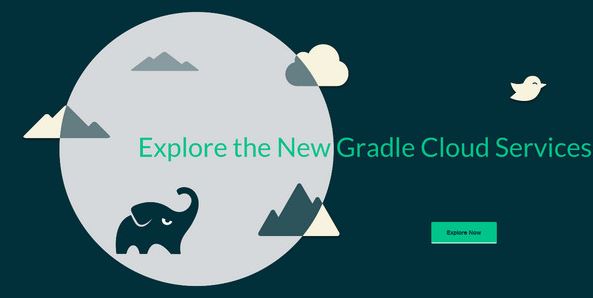
gradle(编程构建工具)v3.3 官方正式版 特点
1、能够转换的,根据承诺的构建架构
2、像Ant一样,通用性灵便的构建专用工具
3、强劲的多工程项目构建支持
4、根据Apache Ivy的强劲的依赖管理方法
5、支持maven, Ivy仓库
6、支持传递性依赖管理方法,而不用远程控制仓库或是是pom.xml和ivy.xml配置文件。
7、对Ant的每日任务做了非常好的集成化
8、根据Groovy,build脚本制作应用Groovy撰写
9、有普遍的领域模型支持构建
gradle(编程构建工具)v3.3 官方正式版 安装配置方法
1、将winwin7站点下载的压缩包解压到磁盘,推荐解压不要过深的目录中;
2、将解压好的gradle的全路径先拷贝;
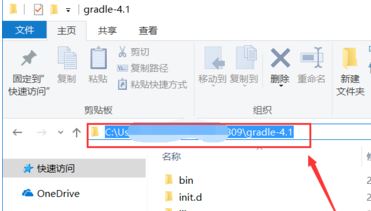
3、右键【此电脑】,选择【属性】选项,然后【高级系统设置】;
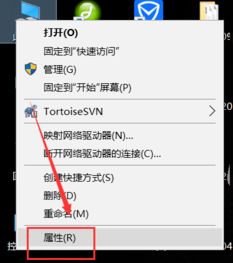
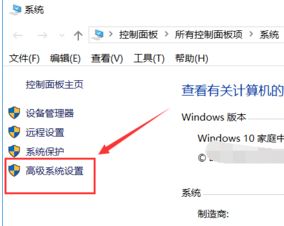
4、在【系统】选卡下点击下面的【环境变量】按钮,如图:
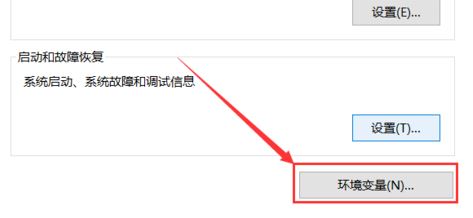
5、点击系统变量下方的【新建】按钮,然后在弹出的新建对话框里输入变量名和变量值。
变量名:GRADLE_HOME
变量值:就是gradle解压的路径。
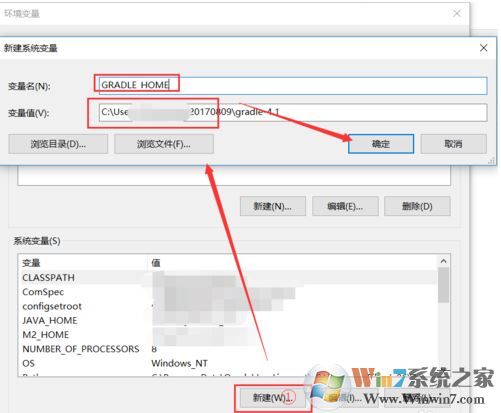
6、接着在系统变量里找到【path】并选中,然后点击下方的【编辑】按钮,在弹出的编辑环境变量对话框里,点击右侧的【新建】,如图:

7、点击新建后在这里输入【%GRADLE_HOME%\bin】
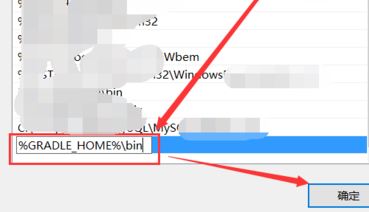
8、配置好gradle后,打开cmd运行对话框,在cmd对话框里输入【gradle -version】,然后回车,此时系统会返回gradle的信息,表示gradle安装配置成功!
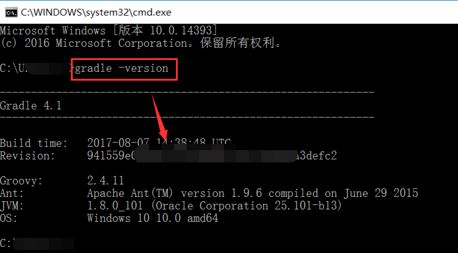




 WPS2019个人免费版|WPS Office 2019免费办公软件V11.1官方版
WPS2019个人免费版|WPS Office 2019免费办公软件V11.1官方版 QQ浏览器2021 v10.4绿色版精简版(去广告纯净版)
QQ浏览器2021 v10.4绿色版精简版(去广告纯净版) 酷我音乐盒下载|下载酷我音乐盒 2021 官方免费版
酷我音乐盒下载|下载酷我音乐盒 2021 官方免费版 酷狗音乐播放器|酷狗音乐下载安装 V2022官方版
酷狗音乐播放器|酷狗音乐下载安装 V2022官方版 360驱动大师离线版|360驱动大师网卡版官方下载 v2022
360驱动大师离线版|360驱动大师网卡版官方下载 v2022 【360极速浏览器】 360浏览器极速版(360急速浏览器) V2022正式版
【360极速浏览器】 360浏览器极速版(360急速浏览器) V2022正式版 【360浏览器】360安全浏览器下载 官方免费版2021 v13.1.1482
【360浏览器】360安全浏览器下载 官方免费版2021 v13.1.1482 【优酷下载】优酷播放器_优酷客户端 2019官方最新版
【优酷下载】优酷播放器_优酷客户端 2019官方最新版 腾讯视频下载|腾讯视频播放器官方下载 v2022最新版
腾讯视频下载|腾讯视频播放器官方下载 v2022最新版 【下载爱奇艺播放器】爱奇艺视频播放器电脑版 2022官方版
【下载爱奇艺播放器】爱奇艺视频播放器电脑版 2022官方版 2345加速浏览器(安全版) V10.7.0官方最新版
2345加速浏览器(安全版) V10.7.0官方最新版 【QQ电脑管家】腾讯电脑管家官方最新版 2022 v15.2
【QQ电脑管家】腾讯电脑管家官方最新版 2022 v15.2 360安全卫士下载【360卫士官方最新版】2021_v13.0
360安全卫士下载【360卫士官方最新版】2021_v13.0 office2007破解版|Office 2007破解完整免费版
office2007破解版|Office 2007破解完整免费版 系统重装神器|飞飞一键重装系统软件 V2.4正式版
系统重装神器|飞飞一键重装系统软件 V2.4正式版